Çıkış Yap
Vodafone Yanımda İnternet sayfasından çıkmak üzeresiniz. Oturumunuzu sonlandırmak istediğinize emin misiniz?
Evde İnternet Erişim Sorunu
İnternete Bağlanamıyorum
Size daha iyi yardımcı olabilmek için bağlantı türünüzü öğrenebilir miyim?
Probleminizi çözmek için aşağıdaki kontrolleri sağlayın:

Modemler üzerinde ana hat kablosu girişi genellikle DSL modemlerde DSL portu, Fiber modemlerde WAN portu olarak adlandırılır. Ana hat kablosu bu portlardan birinde takılı olmalıdır.
Modem kurulum videolarına erişmek için tıklayın.


Modemlerin arkasında ya da yanında bulunan butona 2 defa basmanız kapanıp açılmasını sağlayacaktır.

Modem arkasındaki kablo bağlantılarına göz gezdirerek herhangi bir ezilme ya da kopukluk olmadığından emin olabilirsiniz.

Modem arkasında 4 tane kablo bağlantısı yapılacak port mevcuttur bu portlardan biri arızalanmış olabilir.


Probleminizi çözmek için aşağıdaki kontrolleri sağlayın:

Modemler üzerinde ana hat kablosu girişi genellikle DSL modemlerde DSL portu, Fiber modemlerde WAN portu olarak adlandırılır. Ana hat kablosu bu portlardan birinde takılı olmalıdır.
Modem kurulum videolarına erişmek için tıklayın.


Modemlerin arkasında ya da yanında bulunan butona 2 defa basmanız kapanıp açılmasını sağlayacaktır.

Modem arkasındaki kablo bağlantılarına göz gezdirerek herhangi bir ezilme ya da kopukluk olmadığından emin olabilirsiniz.


Bilgisayar Bağlantı Kontrolleri

Size daha iyi yardımcı olabilmek için bağlantı sağlamaya çalıştığınız cihazın ne olduğunu öğrenebilir miyim?
Bilgisayar Bağlantı Kontrolleri

Mobil Cihaz Bağlantı Kontrolleri

Uçak modu geçici olarak cihazınızın bağlantılarını sıfırlayacaktır, anlık bir sorun yaşanıyorsa bu şekilde giderebilirsiniz.
Birinci Adım
Apple telefonunuzun denetim merkezi alanı seçin

İkinci Adım
Apple telefonunuzdan uçak modunu seçin

Birinci Adım
Andorid telefonunuzdan bağlantılar kısmına girin
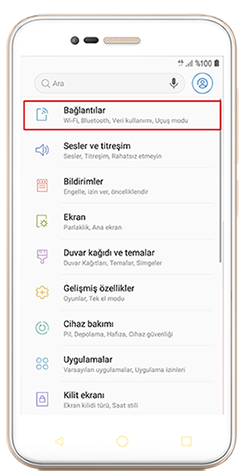
İkinci Adım
Andorid telefonunuzdan uçak modunu seçin
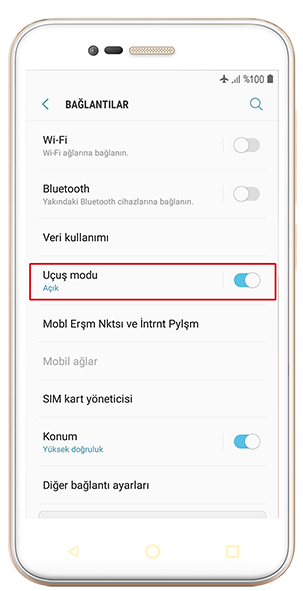

Tarayıcınız veri tasarrufu nedeni ile sık sık uğradığınız sayfaları belleğine kaydeder. Bu bazen sorunlara neden olabilir.
Birinci Manuel Adım

İkinci Manuel Adım

Üçüncü Manuel Adım
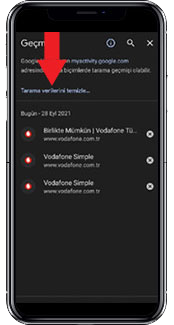
Dördüncü Adım

Birinci Adım
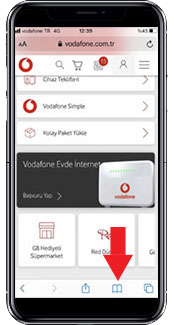
İkinci Adım

Üçüncü Adım







